Win10 Mobile/PC预览版15210/16188推送,附更新日志
微软今天向快速通道insider推送了Windows 10 Redstone 3预览版16188和Windows 10 Mobile预览版15210,以下是具体的更新内容。
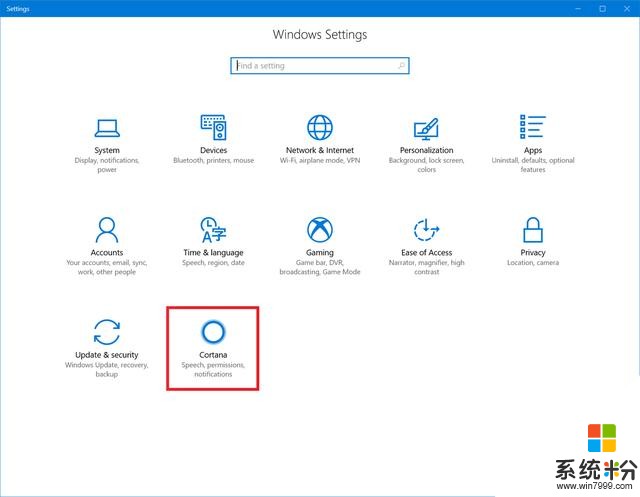
PC版更新日志:
Microsoft Edge PDF阅读器中的新功能:除了在Microsoft Edge中处理大量关于PDF功能的Insider反馈外,此版本还包含了一些新功能,可用于阅读Microsoft Edge中的PDF,我们希望您查看。以下是新功能的描述:
PDF表格填写:我们每时每刻都会遇到填写PDF格式的表单。现在您可以在Microsoft Edge中填写基于PDF的表单,保存并打印!
PDF注释:浏览器中的注释功能现在也扩展到PDF。你可以使用浏览器框架右上角的“Make a Web Note”按钮来调用注释栏。
目录更容易导航:为了阅读更长的文档,现在可以使用目录(ToC)功能来更轻松地导航。如果文档具有作者定义的ToC,您将看到PDF工具栏左侧的ToC按钮。单击侧面窗格中的任何标题导航到该文档的该部分。
更好的查看和导航:有时,PDF文档(例如作为扫描文档副本的文档)不正确,需要旋转才能正确查看。现在您可以旋转PDF文档以获得更好的可读性。寻找工具栏中的旋转按钮。此外,重要的是能够根据屏幕尺寸,类型等调整文件的阅读布局以最适合用户的需求。使用工具栏上的“布局”弹出菜单,现在可以从一页切换到两页布局,并更改为逐页滚动,以获得更长文档的更好的导航体验。
Windows Defender应用程序防护:去年9月在Microsoft Edge博客中宣布,Windows Defender Application Guard for Microsoft Edge现在已提供给Windows Insider快速预览通道的企业用户。 - - 运行在Application Guard中的Microsoft Edge为企业提供最大程度的保护,防止恶意软件和零日攻击Windows。
设置种Windows预览体验计划下的忍者猫图标:在设置>更新和安全> Windows预览体验计划下,查看代表Windows Insider的新忍者猫图标。
Cortana的设置已经集成到设置中:Cortana是Windows的核心组件,用户可以查看“设置”应用程序来查找Cortana的设置。我们已经听到您对可发现性的反馈,通过此版本,我们进行了更改,将所有Cortana的设置迁移到“设置”中。你可以点击Cortana中的设置齿轮或搜索你感兴趣的设置来访问它们。
重新设计的放大镜设置页面:为了改善低视力用户以及使用它进行演示或快速缩放的休闲放大镜用户的体验,我们更新了“放大镜设置”页面。Insider会注意到该页面不仅被重新设计,还附带了一些新功能。
改进您的更新体验:我们已经听到您的反馈,并且在Build 16188种,我们已经把以前的模式Windows Update对话框替换为新的交互式toast通知,因此您可以轻松地了解可用的更新,而不会中断您的工作。尝试下一次你得到更新,一如以往,请分享您的反馈!
移动版的改进:
我们修复了概览屏幕的时间没有更新的问题。
我们修复了令牌问题,所以当您的设备与服务同步时,文本消息应该显示出来。









